Azure Logic Apps 中 Google 連接器的資料安全性和隱私權原則
從「2020 年 5 月 1 日」開始,因 Google 的資料安全性和隱私權原則的變更可能會影響使用 Google 連接器 (例如 Gmail 連接器) 的邏輯應用程式工作流程。 例如,如果您的工作流程搭配使用 Gmail 連接器與 Gmail 取用者帳戶 (結尾為 @gmail.com 或 @googlemail.com) 的電子郵件地址),則您的工作流程只能使用特定 Google 核准的觸發程序、動作和連接器。 不過,如果您的工作流程搭配使用 Gmail 連接器與 G-Suite 商務帳戶 (含自訂網域的電子郵件地址),則您的工作流程不會受到影響,而且沒有使用 Gmail 連接器的限制。
注意
目前,Gmail 連接器只適用於 [邏輯應用程式 (使用量)] 資源類型,而不是 [邏輯應用程式 (標準)] 資源類型。
受影響的工作流程
如果您的邏輯應用程式工作流程使用 Gmail 連接器,則您將會收到有關潛在受影響邏輯應用程式的電子郵件。 不過,從「2020 年 6 月 15 日」開始,將會停用任何不符合規範的工作流程。 您可以採取下列其中一個動作:
遵循本主題中的步驟來更新受影響的邏輯應用程式。 您需要建立 Google 用戶端應用程式,而此用戶端應用程式提供您在 Gmail 觸發程序或動作中用於驗證的用戶端識別碼和用戶端祕密。
更新受影響的邏輯應用程式,以在您重新啟用已停用的邏輯應用程式之前,僅使用 Google 核准的連接器。
Google 核准的連接器
在此原則下,當您使用 Gmail 取用者帳戶時,只能搭配使用 Gmail 連接器與特定 Google 核准的服務,而這些服務可能會變更。 我們的工程小組會繼續與 Google 合作,以在此清單中新增更多服務。 目前,以下是 Google 核准的觸發程序、動作和連接器,而當您使用 Gmail 取用者帳戶時可以在相同邏輯應用程式工作流程中將其與 Gmail 連接器搭配使用:
Azure Logic Apps 內建觸發程序和動作:Batch、Control、Data Operations、Date Time、Flat File、Liquid、Request、Schedule、Variables 和 XML
Google 未核准的內建觸發程序和動作 (例如 HTTP、Azure Functions、Azure Logic Apps 等等) 讓邏輯應用程式不符合 Gmail 連接器的規範,因為應用程式可以從任何地方傳送或接收資料。
Google 服務:Gmail、Google 行事曆、Google 連絡人、Google Drive、Google 工作表和 Google 工作
核准的 Microsoft 服務:Dynamics 365、Excel Online、Microsoft Teams、Microsoft 365、OneDrive 和 SharePoint Online
客戶受控資料來源的連接器:FTP、RSS、SFTP、SMTP 和 SQL Server
不符合規範的範例
以下是一些範例,而這些範例搭配使用 Gmail 連接器與 Google 未核准的內建觸發程序和動作或受控連接器:
此邏輯應用程式工作流程會搭配使用 Gmail 連接器與 HTTP 內建觸發程序:
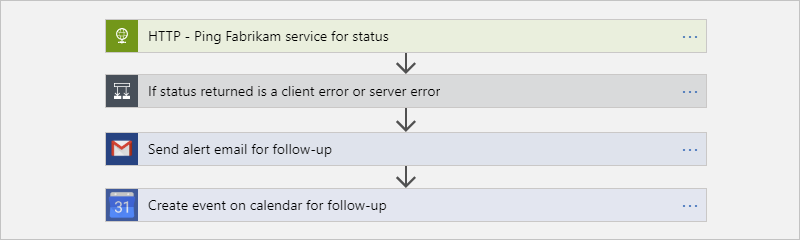
工作流程也會使用已核准的 Google 行事曆連接器。
此工作流程搭配使用 Gmail 連接器與 Azure Blob 儲存體連接器:
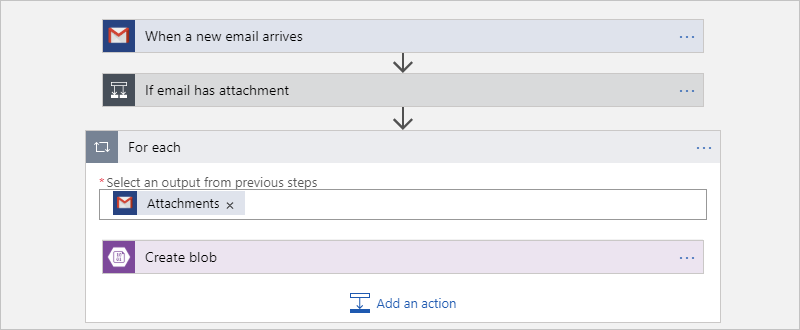
此工作流程會使用 Gmail 連接器搭配 X 連接器:
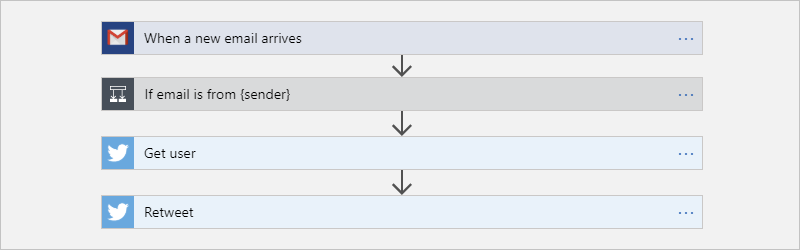
如需最新資訊,請參閱 Gmail 連接器的技術參考文件。
受影響工作流程的步驟
如果您必須在邏輯應用程式中搭配使用 Gmail 連接器與 Gmail 取用者帳戶和 Google 非核准的連接器,則可以在企業中建立您自己的 Google 應用程式以供個人或內部使用。 在此案例中,以下是您需要採取的高階步驟:
使用 Google API 主控台來建立 Google 用戶端應用程式。
在您的 Gmail 連接器中,使用 Google 用戶端應用程式中的用戶端識別碼和用戶端祕密值。
如需詳細資訊,請參閱 Gmail 連接器的技術參考文件。
建立 Google 用戶端應用程式
若要設定用戶端應用程式的專案,請使用 Google API 主控台精靈,並遵循指示。 或者,如需詳細步驟,請檢閱 Gmail 連接器的技術參考文件中的指示。
當您完成時,畫面看起來會像這個範例,但您有自己的「用戶端識別碼」和「用戶端祕密」值,稍後會將其用於邏輯應用程式。
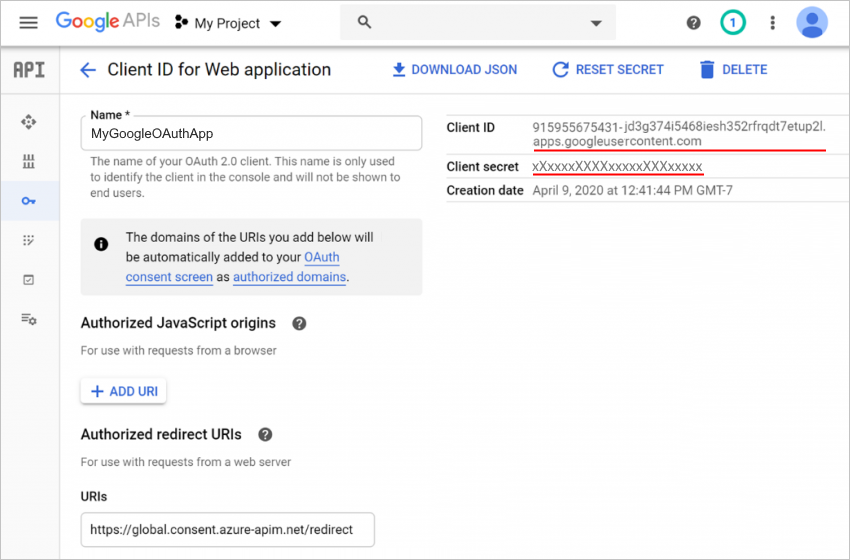
在邏輯應用程式中使用用戶端應用程式設定
若要在 Gmail 觸發程序或動作中使用 Google 用戶端應用程式的用戶端識別碼和用戶端祕密,請遵循下列步驟:
在 Azure 入口網站的邏輯應用程式設計工具中,開啟邏輯應用程式。
如果您要新增 Gmail 觸發程序或動作,並建立全新的連線,則請繼續進行下一個步驟。 否則,在 Gmail 觸發程序或動作中,選取 [變更連線] > [新增],例如:
![選取 [變更連線] > [新增]](media/connectors-google-data-security-privacy-policy/change-gmail-connection.png)
提供您的連線資訊,例如:
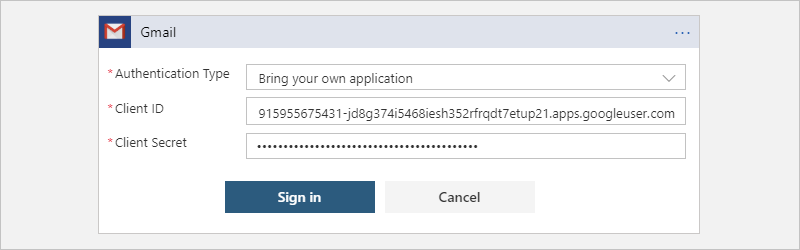
屬性 數值 Description 驗證類型 自備應用程式 指定您將使用自己的用戶端應用程式來進行驗證。 用戶端識別碼 <client-ID> Google 用戶端應用程式中的用戶端識別碼 用戶端祕密 <client-secret> Google 用戶端應用程式中的用戶端祕密 完成後,請選取 [登入]。
即會出現一個頁面,其中顯示您已建立的用戶端應用程式。 如果您使用 Gmail 取用者帳戶,則可能會收到一個頁面,其中顯示 Google 未驗證您的用戶端應用程式,並提示您先允許存取 Google 帳戶。
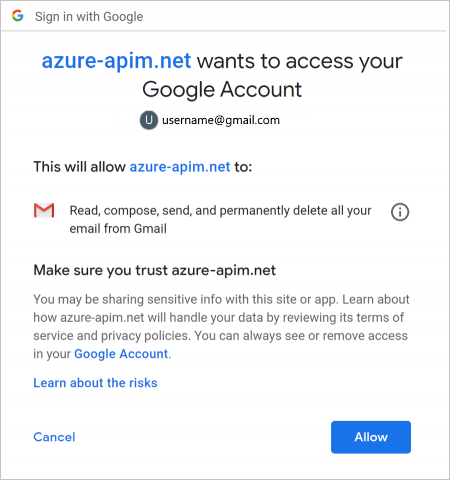
如有必要,請選取 [允許]。
您現在可以在邏輯應用程式中使用 Gmail 連接器,而且沒有任何限制。
下一步
- 深入了解 Gmail 連接器